Huolimatta siitä, että käsite "photoshop" on joskuskasvojen retusointi on edelleen yksi suosituimmista kuvankäsittelyyn liittyvistä aiheista, joita käytetään negatiivisen merkityksen sävyillä (luonnoton, keinotekoinen, koristeltu, kireä jne.).
Tietokonimeikki on tehtymonia ohjelmia, mutta kuvankäsittelyohjelmassa "Photoshop" on kenties laajin retusointityökalujen arsenaali, joka pystyy paitsi korjaamaan kasvojen ihon epätäydellisyydet muutamalla napsautuksella, myös muuttamaan ei kovin houkuttelevasta ihmisestä komean miehen (mitä monet kiiltävät lehdet tekevät).

Sitä kuvataan amatööritason korjaukseksivalokuvia tuhoavilla työkaluilla tai menetelmillä ja ammattimaisesta tekniikasta, kun kasvojen retusointi "Photoshopissa" suoritetaan filigraanisesti - rikkomatta kerrosten rakennetta ja vastaavasti ihon rakennetta ja rakennetta.
Kuinka korjata kasvojen puutteet Photoshopin retusointityökaluilla?
Retusointiin käytetyt työkalutvalokuvia tarjotaan pääasiassa kaikenlaisten vikojen ja esineiden poistamiseksi. Ihon kohdalla se voi olla myyrä, akne, ryppyjä, arpia, turvotusta silmien alla, kirkkaita kohokohtia tai kovia varjoja, huokosia, näppylöitä ja muita ongelmia. Annamme lyhyesti tietoa siitä, mitä alla kuvatut työkalut voivat tehdä kasvojen ihon retusoinnissa.
- Clonestamp Tool. Kloonaa ihon näytteen katkelmalla, joka valitaan kasvoille napsauttamalla hiiren vasenta painiketta yhdessä Alt-näppäimen kanssa ja seuraamalla varovasti pääkohdistimen kanssa rinnakkain liikkuvaa ristiä ja osoittamalla, mistä näyte on otettu tällä hetkellä.
- "Kuviomerkki" ei kloonaa, vaanpiirtää tekstuureilla, ja jos lisäät tarvittavan tekstuurin vakiosarjaan, leima piirtää sen, mutta se ei ole retusointi, vaan virtuaalinen "ihosiirte".
- "Patch" (PatchTool) voi myös kloonata, muttaei pistekuvion päällä, vaan kokonaisilla alueilla, jotka siirretään tarvittaviin paikkoihin, joissa ne juurtuvat. Asetuksista riippuen joko valitun alueen sisältö siirretään haluttuun paikkaan ("Kohdetila" -tila) tai tyhjä valinta vedetään halutun sisällön paikkaan ("Lähde" -tila).
- Spot-parantava harja(SpotHealingBrush) edellyttää, että käyttäjä asettaa vain sopivan koon ennen kuin napsautat mitään ei-toivottua alkuperää olevaa tahraa, joten tämä työkalu on yksinkertaisesti korvaamaton, kun haluat tehdä yksityiskohtaisen kasvojen retusoinnin Photoshopissa.

- Healing Brush toimiiLeiman algoritmin kaltaisen periaatteen mukaan vain tässä kloonauksessa otetaan huomioon retusoidun alueen väri ja rakenne ja käyttäjän sallitaan säätää harjan parametreja, mukaan lukien koon lisäksi muoto, kovuus, kulma, liikkumisvälit ja kynän paine.
Kaikkia lueteltuja työkaluja käytetään vainKäytä ihon perusongelmia ja lumoavia herkkuja varten Suodatin-valikon komentoja, vaalennus- / tummitystyökaluja, Täyttö-komennon muunnelmia ja joitain muita työkaluja.
Mietitään, miten kasvoja voidaan korjata Photoshopissa käyttämällä vain tummennus- ja vaalennustoimintoja.
Käyrät: retusointi säätökerroksilla
Tätä menetelmää käyttävät ammattilaiset ja sen olemuskoostuu apukerrosten ihon sävyn korjaamisesta (tasoittamisesta) tummentamalla valon alueita, jotka erottuvat (ulkonevat) keskisävyn taustaa vasten, ja vaalentamalla tummia alueita (varjot).
Tätä varten sinun on luotava taustakerroksen yläpuolellakasvot voidaan korjata kahdella säätötasolla - "käyrät" (käyrät). Yksi niistä on vaalentava - symmetrisesti kupera käyrä kasvojen ihon kevyimmän osan tasolle ja toinen - tummuminen, eli symmetrisesti kovera käyrä kasvojen ihon tummimman osan tasolle, ja molempien säätökerrosten naamiot on muunnettava (Ctrl + I).
Nyt on toivottavaa poistaa kuva tyydyttymättömyydestä,koska kasvojen muokkaaminen mustavalkoisena on helpompaa, koska kaikki epäsäännöllisyydet ja karheus ovat kontrastisempia. Voit tehdä tämän luomalla uuden apukerroksen, täyttämällä sen mustalla ja vaihtamalla sekoitustilaksi "Väri" (Väri) tai vielä parempi, jos teemme kopion tästä kerroksesta ja asetamme sekoitustilan (sekoitus) "Pehmeä valo", pienenee välttämätön peittävyys.
Siirry seuraavaksi kirkastavaan naamioonsäätökerros (tai aluksi tummuva kerros - eroa ei ole), ota pehmeä harja (ensimmäisen värin on oltava valkoinen), jonka opasiteetti on enintään 10%, aseta tarvittava koko (mitä pienempi, sitä parempi) ja suurentamalla kuvaa suuresti, alamme kärsivällisesti vaalentaa ei-toivottujen ympärillä olevia tummia alueita ihon helpotus.

Siirry sitten pimeän kerroksen naamioon jaSamalla sinnikkyydellä selviytymme ihon kevyistä alueista, ajoittain päällekkäin mustavalkoiset kerrokset kontrolloidaksesi tulosta värikuvassa. Työ on huolellista, mutta tulos on sen arvoista.
Retusointi väistämällä tai tummentamalla työkaluja
Tähän rikkomattoman korjauksen menetelmäänvalokuvia nimeltä Dodge-Burn käytetään usein, kun sinun täytyy tehdä töitä Photoshopin avulla. Kasvojen retusointi (venäjäksi menetelmän nimi kuulostaa "Dodge-Burn") suoritetaan sen avulla.
Pohjimmiltaan menetelmä on samanlainen kuin edellinenkäyrät -toiminnolla, mutta tässä vaalennetaan ja tummennetaan vain yhtä kerrosta, joka luodaan valokuvakerroksen yläpuolelle ja täytetään neutraalilla 50% harmaalla värillä (Muokkaa → Täytä) vaihtamalla sekoitustilaksi "Pehmeä valo".
Sitten voit retusoida ihon turvallisestiapukerros, kohdistamalla sen rakenne työkaluilla "Lighten" (Dodge Tool) ja "Darken" (Burn Tool) tai käyttämällä pehmeää harjaa (valkoinen vaalentamiseen ja musta tummuuteen), valitsemalla tarvittavan peittävyyden.
Retusointi: Suodatintyökalut
Suhteellisen nopea ja tehokas tulosValokuvien hohdokas käsittely "Photoshopissa" käyttää useimmiten epätarkkuuden ja kohinan vähentämisen toimintoja, joiden analogeja käyttävät melkein kaikki kuvankäsittelyohjelmat. Sellaisella tavalla suoritettu kasvojen retusointi vastaa harvoin ammattitasoa, koska hämärtäminen tavalla tai toisella johtaa ihon tekstuurin rikkomiseen, jonka aste riippuu virtuaalisen meikkitaiteilijan taiteesta.
Pohjimmiltaan menetelmä koostuu epätasaisuuksien "tasoittamisesta" ja ihon sävyn tasoittamisesta. Alla on vaihtoehtoja tällaiselle käsittelylle.
Tasoita iho Noise-työkalulla
Ensinnäkin valokuvamme kaksoiskerroksellasinun on valittava kasvojen iho käyttämällä tiettyyn tapaukseen soveltuvaa valintatyökalua, mukaan lukien "kynä" ja naamio, tai päinvastoin, poista kasvojen alueelta pehmeä (noin 50%) "pyyhekumi" kaikki paitsi iho, mukaan lukien silmät, kulmakarvat ja huulet ...
Kun olet lopettanut ihon alueen eristämisen (tai erottamisen)siirry "Suodatin" -valikkoon ja valitse joko "Korjaus", jossa efekti on toistettava useita kertoja (Ctrl + F), tai "Mediaani", jossa säteen arvo valitaan kokeellisesti tietylle kuvalle. Jos kasvoista on tullut liian keinotekoisia, voit lisätä niihin hieman "kohinaa" ja sitten sumentaa sen "Gaussianin mukaan", mutta et silti voi välttää ihon tekstuurin merkittävää menetystä, mikä on tämän menetelmän suurin haitta.
Kasvojen retusointi käyttämällä "epätarkkuutta"
Tämä retusointiopetus on yleensä samanlainenedellinen, vain tässä tapauksessa korjattu kasvokuva (tai valittu ihoalue) jaetaan tavanomaisesti kahteen kerrokseen (päällekkäiset kuvat tai valinnat): jolle toinen iho tasoittuu, tasoittaa sävyä ja pehmentää kontrastia, ja toisella (ensimmäisen yläpuolella) - tekstuuri palautuu ...

Tasoituskerroksen tehtävät on ratkaistu (toisen suljettu näkyvyys) käyttämällä komentoa "Hämärtää pinnalla" (Pinnan hämärtyminen), jonka säde on noin 7 pikseliä ja kynnys / isogelia 10-11 tason sisällä, tai "Gaussin epätarkkuus" valikossa "Suodatin".

Jos käytön jälkeen vaikutus "tasoitettu"Ei-toivotut elementit jäävät kerrokseen, ne voidaan maalata huolellisesti pehmeällä harjalla, valitsemalla sopiva väri kasvoille napsauttamalla hiirtä haluamassasi kohdassa yhdessä Alt-näppäimen kanssa.
Tasoittaa (toinen kopio kuvasta tai valinnasta),vastuussa tekstuurista, ts. hämärtyessä menetettyjen yksityiskohtien palauttamisesta (palauttamisesta), melua vaimentavan Noise Ninja -laajennuksen käyttö on perusteltua, mutta voit päästä toimeen Kohinan ryhmän Vähennä kohinaa -suodattimella säätämällä tarvittavat vaikutuksen parametrit yleensä ja tarvittaessa, sitten lisämoodissa, työskennellyt siellä ongelmallisimmalla kanavalla.
Tarpeettoman melun poistamisen jälkeen tekstuuria voidaan kehittää vähentämällä hieman kontrastia ja työskentelemällä Unsharp Mask -suodattimen asetusten kanssa.
Kasvojen retusoinnin loppuun saattamiseksi se pysyyvain yhdistä molempien kerrosten sisältö yhdeksi kokonaisuudeksi, jolle tekstuurikerroksen seisomisen jälkeen siirry kohtaan "Suodatin" → "Muu" ja valitse "Värikontrasti" (Ylipäästö) pienellä (enintään 8) säteellä, niin että vain elementtien ääriviivat jäävät kasvot.
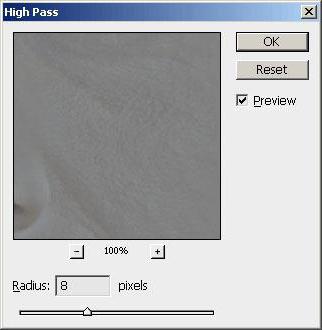
Siirry sitten kohtaan Hue / Saturation, mikäon valikossa "Kuva" → "Korjaus" ja poista kylläisyys kokonaan (-100). Lopuksi muuttamalla tämän kerroksen sekoitustila muotoon "Overlay" (Overlay) palautamme kadonneen tekstuurin iholle, jota voidaan tarvittaessa parantaa lisäämällä kirkkautta hieman.
Grafiikan pääeditorin lisäksilahjoitettu Adoben maailmalle, nykyään verkossa on monia muita ohjelmia, mukaan lukien virtuaalimeikkiin erikoistuneet, joista kukin on täysimittainen kuvankäsittelyohjelma. Kasvojen retusointi niissä tapahtuu melkein automaattisesti.
Retusoi laajennuksia Photoshopissa
Yksi tehokkaimmista ja suosituimmista”Photoshop” -laajennuksia valokuvien retusointia varten, mukaan lukien “face care2” -operaatiot, pidetään Nik Color Efex Pro Complete 3.0 -laajennuksena, joka sisältää yli viisikymmentä suodatinta ja noin 250 tehosetta.
Näiden suodattimien pyrkimykset ovat parantuneetvalokuvat yleensä ja taiteellisten tehosteiden lisääminen, mutta "lumoavat kysymykset" ratkaistaan laajennuksilla, kuten Dynamic Skin Softener, Glamour Glow ja Tonal Contrast ja jotkut muut.

Suosittu käyttäjien keskuudessa ja ArcSoft-laajennusPysty + 3.0.0.402 Pakkaa uudelleen / Kannettava. Se on itse asiassa kuvankäsittelyohjelma, jossa voit korjata kasvot muutamassa sekunnissa. Ohjelma arvioi automaattisesti kasvojen ihon kunnon ja korjaa kuvan 17 parametrilla, minkä jälkeen on jo vaikea löytää mitään vikaa. Laajennus käsittelee taitavasti ihon puutteita, säilyttäen sen tekstuurin vaikuttamatta kasvojen pääosiin.
Retusointi verkossa
Tänään antaa kasvoille vaivattaluonnollinen houkuttelevuus, ei tarvitse ymmärtää retusoinnin taitoja ja jopa asentaa erityisiä ohjelmia. Monet online-resurssit, esimerkiksi gde51.ru/services/retush-photo tai makeup.pho.to/ru/, tarjoavat täysin ilmaisen valokuvien retusoinnin, myös meikkien levittämisen.
Ne auttavat sinua saavuttamaan tällaiset visuaaliset tehosteet,tasoittamalla ja poistamalla ryppyjä, poistamalla ihon dermatologiset puutteet, poistamalla punaiset silmät, poistamalla rasvainen kiilto sekä tasoittamalla ihoa lisäämällä hohdokas vaikutus. Tällaiset ohjelmat pystyvät muun muassa tyylittelemään kuvan kymmenillä tavoilla.












